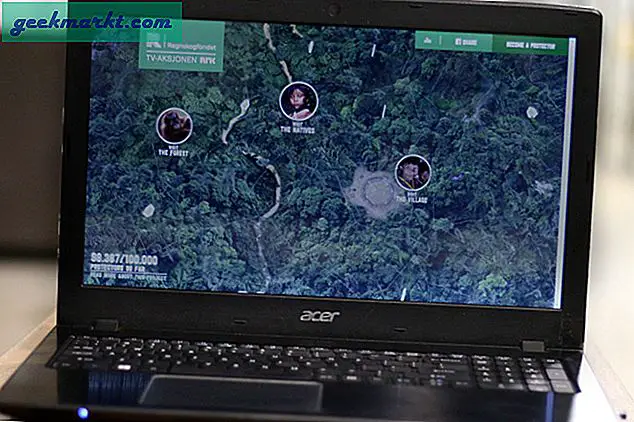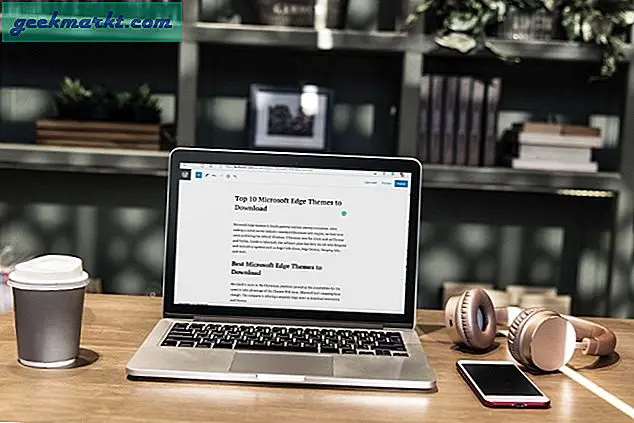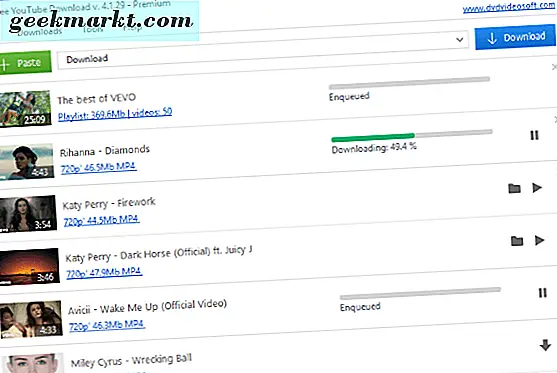Netflix erbjuder några ganska solida funktioner som Full HD-streaming, en enorm katalog med TV-program, filmer och offlinenedladdningar. Jag gillar specifikt offline-läget eftersom det kommer till nytta på bilresor och resor där höghastighetsinternetanslutning sällan är tillgänglig.
Medan jag gjorde mig redo för en semester förra veckan ville jag ladda ner några avsnitt av "Love Death and robots". När jag fortsatte nedladdningarna får jag det här felet:
Du har nedladdningar på för många enheter. ta bort nedladdningar från en annan enhet eller gå till netflix.com/changeplan för planalternativ.
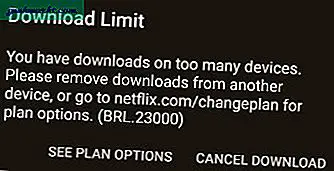
Det första jag gjorde var att ändra Netflix-lösenordet men det fungerade inte. Det andra alternativet är att uppgradera min plan till Standard eller Premium, men det skulle kosta mig mer, med tanke på att de andra i första hand drar bort kontot jag betalade för. Lyckligtvis finns det ett enkelt sätt att ta bort andra enheter från ditt konto och du kan göra det även på din smartphone. Jag visar metoder för både Desktop och Mobile. Låt oss börja.
Läsa:Så här bläddrar du bland alla Netflix-filmer och TV-program (4 sätt)
För skrivbord
Gå till Netflix-webbplatsen och Logga in på ditt konto ange kontouppgifterna.
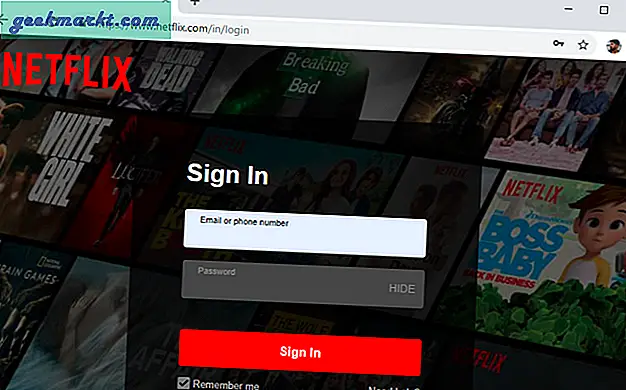
Det uppmanar dig att välja en användare, du kan välja vilken användare som helst eftersom den inte ändrar stegen. Överst till höger ser du din avatar, klicka på den för att visa en rullgardinsmeny. Välj "konto”.
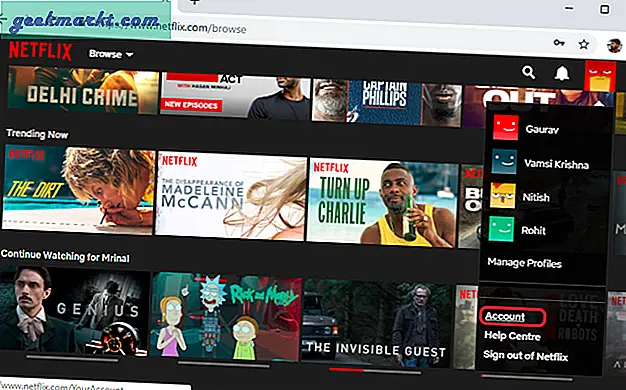
Den visar alla kontouppgifter, bläddra ner till avsnittet Inställningar och klicka på ‘Hantera nedladdningsenheter”För att öppna alla länkade enheter som har laddat ner innehåll till sina enheter.
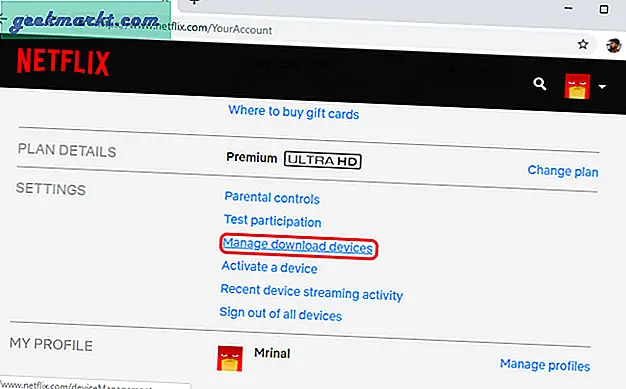
Det visar dig listan över enheter med aktuella nedladdningar och enhetsnamnet. Klick på Ta bort enheten knapp. Detta tar bort allt nedladdat innehåll från deras enhet. Det är verkligen så enkelt.
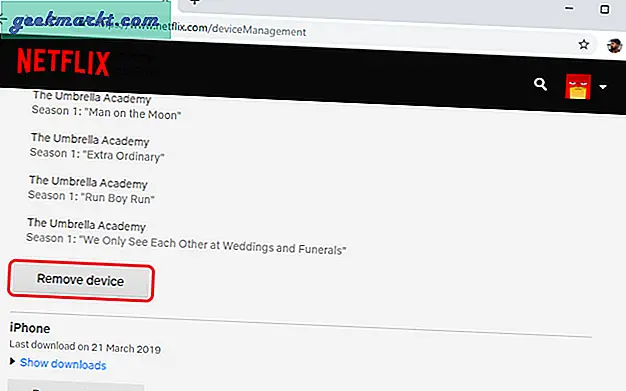
För mobil
Om du använder Netflix på mobilen är det ganska enkelt att ta bort andra enheter från ditt Netflix-konto. Du kan göra det på både Android och iOS. Medan stegen för båda apparna är nästan lika, kräver iOS att du manuellt loggar in på Netflix-kontot i webbläsaren.
Öppna Netflix-kontot i din Smartphone-webbläsare. Om du använder Netflix på Android, helt enkelt, öppna appen, tryck på "Mer" längst ner till höger och välj "Konto"kommer det att omdirigera dig till webbläsaren.
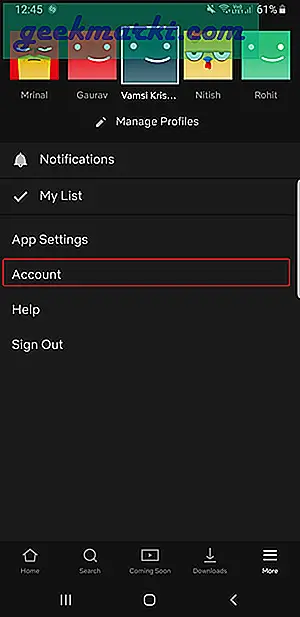
iOS är lite mer restriktivt och Netflix har inget alternativ att omdirigera dig till kontot, därför logga in på ditt Netflix-konto direkt i en webbläsare. Tryck på Hamburger-knappen längst upp till vänster och välj 'Konto'.
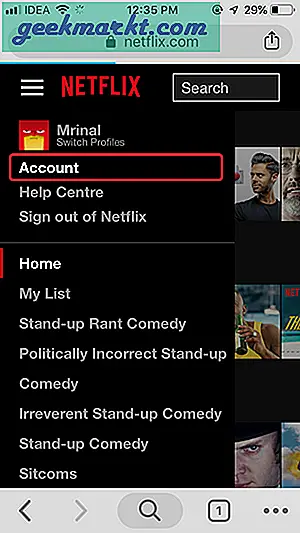
Stegen för både Android och iOS är desamma härifrån. Bläddra ner till Inställningar och hitta 'Hantera nedladdningsenheter'. Tryck på alternativet så visas alla enheter som är länkade till ditt konto.
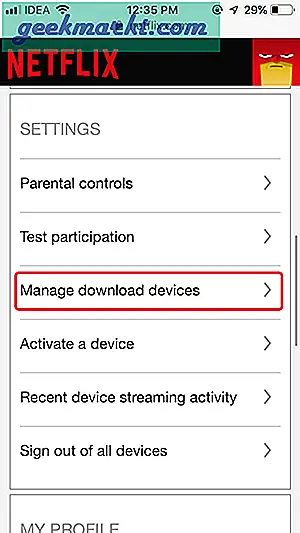
Det visar dig listan över enheter med aktuella nedladdningar. Du kan tryck på Visa nedladdningar länk för att se vilka visar de har laddat ner.

Tyvärr finns det inget alternativ att se vilka användare som har laddat ner showen, så du måste bara gissa.
För att ta bort en enhet från ditt Netflix-konto, Tryck på knappen Ta bort enhet under användaren och boom, de är borta från ditt konto och de kan inte längre titta på nedladdade videor.
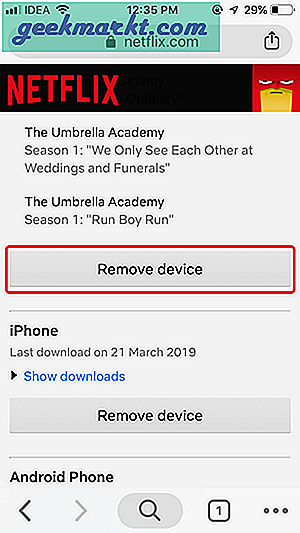
Avslutande ord
Det här var två sätt att ta bort nedladdningsenheter från ditt Netflix-konto i några enkla steg. Du får inte all information utan grundläggande information som enhetens operativsystem (Android eller iOS). Det är svårt att ta reda på vem som exakt använde ditt konto för nedladdningar, men när du tar bort en enhet är alla nedladdningar på den enheten inte längre tillgängliga. Och du kan börja ladda ner på din egen enhet. Berätta för oss om du stöter på några problem när du tar bort nedladdningsenheter från ditt Netflix-konto i kommentarerna nedan.
Läsa:4 gratis VPN som fungerar med Netflix